最近小王在电脑上安装了Skype 8.30版本,结果一打开就傻眼了,怎么也启动不了!这可怎么办呢?别急,让我来帮你一步步排查问题,解决这个烦恼吧!
一、检查Skype是否已经退出
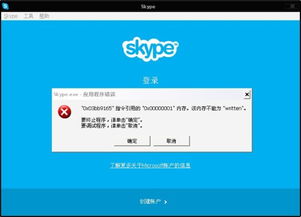
首先,你得确认Skype已经完全退出。有时候,Skype可能在后台悄悄运行,导致无法正常启动。你可以打开任务管理器,看看有没有Skype的进程在运行。如果有的话,选中它,然后点击“结束任务”。
二、设置显示隐藏文件
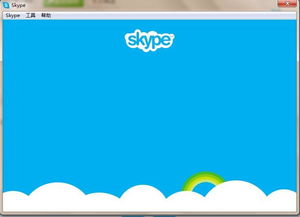
接下来,你需要设置一下电脑,让它显示隐藏文件和已知文件的扩展名。这样,你才能找到Skype的配置文件存储目录。
1. 打开“我的电脑”,点击“工具”菜单,选择“文件夹选项”。
2. 在“查看”选项卡中,勾选“显示隐藏的文件、文件夹和驱动器”和“显示已知文件扩展名”。
3. 点击“确定”保存设置。
三、找到Skype的配置文件存储目录
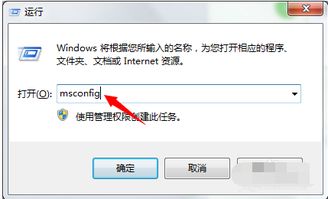
现在,你可以在开始菜单的“运行”栏中输入 `%appdata%skype`,然后按回车键。这样,电脑就会打开Skype的配置文件存储目录。
四、删除shared.lck和Shared.xml文件
在这个目录中,找到名为 `shared.lck` 和 `Shared.xml` 的两个文件。这两个文件可能是导致Skype无法启动的原因。选中它们,然后按 `delete` 键删除。
五、重新启动Skype
成功删除这两个文件后,你就可以重新启动Skype了。如果问题仍然存在,那么你可能需要尝试以下方法:
六、重命名Skype文件夹
1. 在开始菜单的“运行”栏中输入 `%appdata%`,然后按回车键。
2. 在弹出的窗口中,找到名为 `skype` 的文件夹。
3. 右键点击这个文件夹,选择“重命名”,将其重命名为 `skype2`。
4. 关闭文件浏览器,然后再次启动Skype。
七、重新安装Skype
如果以上方法都无法解决问题,那么你可能需要重新安装Skype。你可以从官方网站下载最新版本的Skype,然后按照提示进行安装。
八、检查网络连接
有时候,网络连接问题也会导致Skype无法启动。你可以尝试检查一下你的网络连接是否正常,确保网络连接的稳定性。
九、检查防火墙设置
防火墙设置也可能阻止Skype的正常运行。你可以检查一下电脑上的防火墙设置,确认是否禁止了Skype的网络访问。
十、检查电脑存储空间
电脑存储空间不足也可能导致Skype无法启动。确保你的电脑上有足够的可用存储空间,以使Skype软件正常运行。
十一、检查系统用户目录
有时候,系统用户目录没有正常初始化也可能导致Skype无法打开。你可以尝试找到用户目录,对其进行改名操作,然后系统会主动对用户目录中缺失的目录进行修复。
十二、更换安装包重装系统
如果以上方法都无法解决问题,那么你可能需要更换安装包重装系统。你可以使用U盘或硬盘安装系统,具体方法可以参考相关教程。
Skype 8.30安装后无法启动的问题,其实并不复杂。只要按照以上步骤一步步排查,相信你一定能够解决这个问题!
